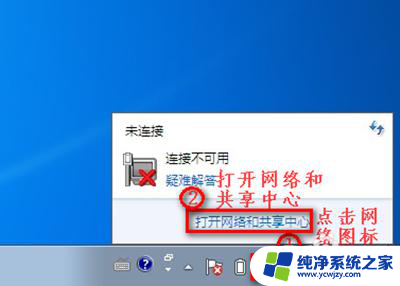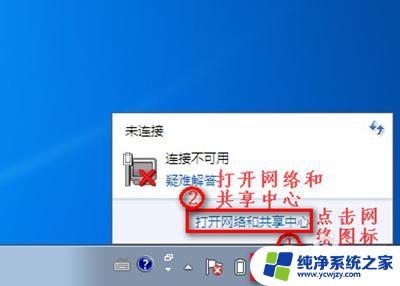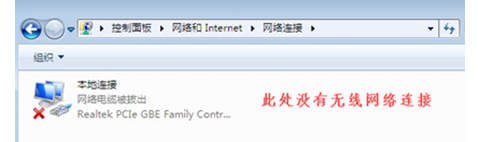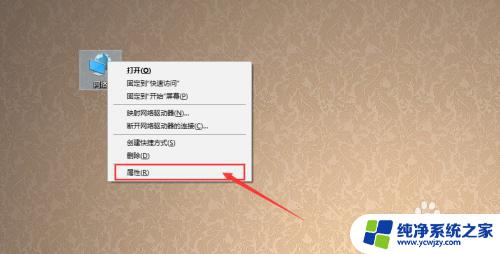win7连接无线网络 Win7连接WiFi的方法
在如今数字化时代,无线网络已经成为人们日常生活中不可或缺的一部分,对于使用Windows 7操作系统的用户来说,连接WiFi已经变得非常简单和便捷。无论是在家中、办公室或者公共场所,只需几个简单的步骤,就可以轻松连接到互联网。在本文中我们将介绍Win7连接无线网络的方法,让您能够更好地利用和体验无线网络带来的便利。无论您是新手还是老手,都能够轻松掌握这些连接WiFi的技巧,让您随时随地享受畅快的上网体验。
具体方法:
1.首先双击【计算机】(或其他名称,另一常见名称叫做【我的电脑】)。

2.然后点击【打开控制面板】。
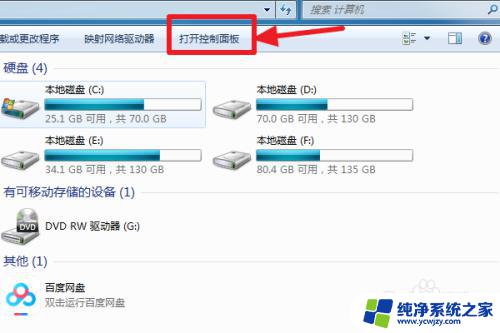
3.在控制面板中点击【硬件和声音】。
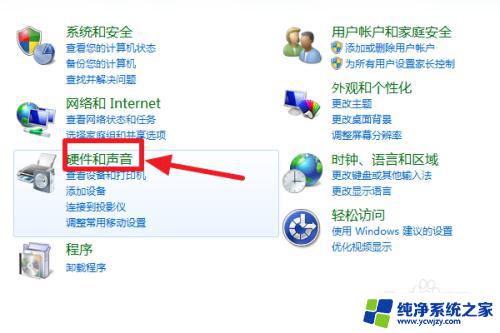
4.打开【设备管理器】。
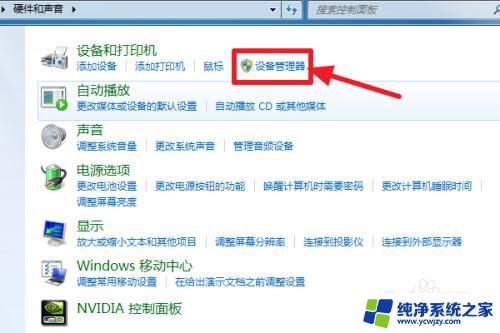
5.【网络适配器】下有一个无线网卡(比如我的Broadcom 802.11n 网络适配器就是一个无线网卡)和一个有线网卡,两者都没有黄色感叹号。说明网卡驱动已经安装,这样我们就可以去连接网络了。(如果有黄色感叹号,那么就得先去装驱动)
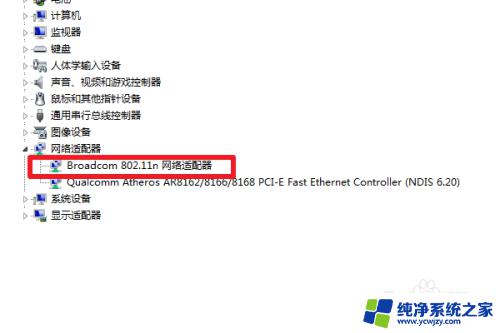
6.证明有无线网卡并且安装了无线网卡驱动之后,我们点击电脑右下角的网络图标。

7.选择你要连接的wifi,点击连接
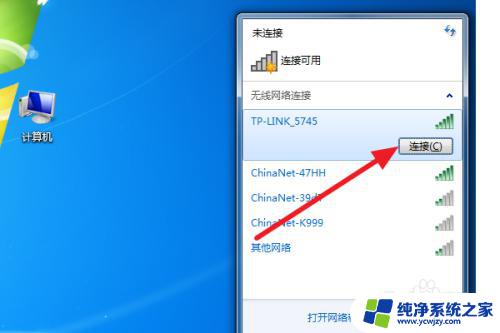
8.输入正确的密码后可以看到已经连上wifi可以上网了。
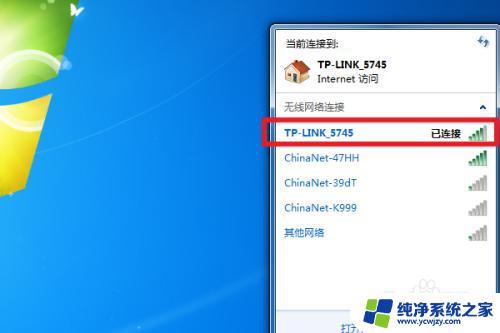
9.总结:
1、计算机——打开控制面板——硬件和声音——设备管理器——网络适配器——无线网卡没感叹号就证明装好驱动了。
2、点击右下角网络图标,选择要连的wifi。点击连接,输入密码即可连接上网。
以上是win7连接无线网络的全部内容,如果您对此不理解,可以按照小编提供的方法进行操作,希望这些方法能够帮助到您。